La Fête des Mamans

Tutorial original aquí
Gracias Titoune por dejarme traducir tus tutoriales
Merci Titoune de m'avoir autorisé à traduire tes tutoriels
Tanto el tutorial como su traducción se registran regularmente en twi
Para su realización nos hará falta:
Material
Filtros
Tutorial realizado sin filtros externos
Puedes encontrar estos filtros aqui
Abrir los tubes, y elementos en el Psp. Duplicarlos (Shift+D) y cerrar los originales
Imagen usada "Fantasy-Colorful-Flower-Background-Vector-03"
Et "Slide-6"
Los elementos de scrap usados son una creación "CajolineHappyMothersDay"
una creación "Cajoline"
Un elemento del scrap "brs_motherdaymini_2"
Una creación "Breath Of Rain Scrapbooking"
Un elemento del scrap "scrap kit.LOVE"
Una creación "Simple Expressions"
Tube usdo "MR_Cadeau pour Maman" de Maryse
*** Nota ***
Este tutorial ha sido realizado en el sistema operativo Windows 7 (Seven)
La mayor parte de los filtros usados están importados en los Filtros Unlimited 2.
Si trabajas este tutorial con los filtros no importados, es posible que los efectos queden muy diferentes
El tutorial ha sido creado con la versión X5 del Psp. Si usas versiones anteriores (a la X)
puede ser que el resultado difiera
Si quieres puedes ayudarte de la regla para situarte en la realización del tutorial
Marcador (Arrastra con el raton)

1. Activar la Paleta de Materiales
Colocar en Primer Plano el color #e6dcc6
Colocar en Segundo Plano el color #d989a9
2. Vamos a crear un gradiente con estos dos colores
Estilo_ Reflejos Repeticiones_ 0 Invertido_ Sin seleccionar
Con la siguiente configuración
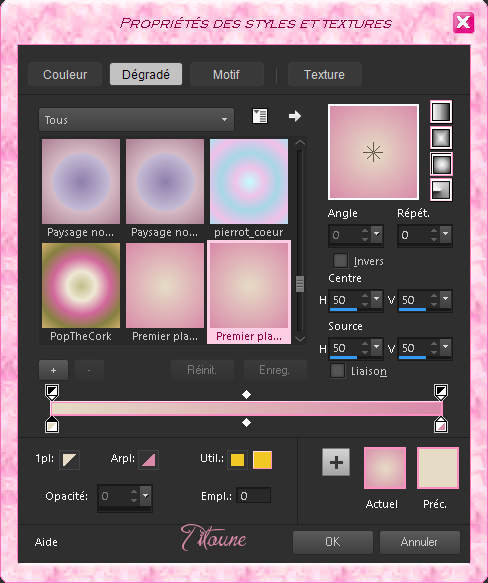
3. Abrir una nueva imagen transparente de 750 x 600 pixeles
Llenar con el gradiente
4. Activar el elemento Beaded Frame_1
Edición_ Copiar
Edición_ Pegar como nueva capa
No lo muevas
5. Activar la varita mágica y clicar en la parte exterior
Activar la Paleta de Materiales
Colocar en Primer Plano la textura Grille
Con la siguiente configuración
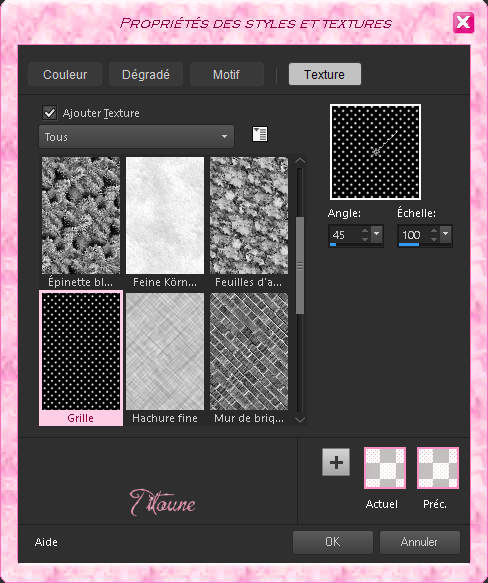
6. Capas_ Nueva capa de trama
Llenar la selección con este color texturizado
Clicar 2 veces
7. Efectos_ Efectos Geométricos_ Sesgar

Selecciones_ Anular selección
8. Efectos_ Efectos de distorsion / Viento
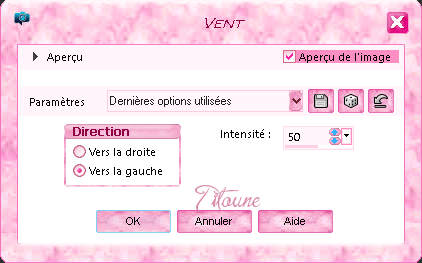
9. Efectos_ Efectos 3D_ Sombra
3, 3, 30, 3 Color #a06b4c

Capas_ Organizar_ Colocar por encima de la capa de trama 1
Capas_ Fusionar hacia abajo
10. Regresar a la capa Marco
Activar la varita mágica y clicar en su centro
11. Selecciones_ Modificar_ Contraer3 pixels
Situaros sobre la capa con el color texturizado
Vous positionner sur le calque Color texturée
Clic Delete en vuestro teclado
Selecciones_ Anular selección
12. Regresar a la capa Marco
Efectos_ Efectos 3D_ Sombra
3, 3, 30, 3 Color #a06b4c
Repetir con la sombra en negativoH & V -3
13. De nuevo
13. Activar la varita mágica y clicar en la parte exterior del marco
Selecciones_ Invertir
14. Selecciones_ Modificar_ Expandir 25 pixels
Capas_ Nueva capa de trama
Capas_ Desplazar hacia abajo
15. Activar el elemento cajoline_happymothersday_pap3
Edición_ Copiar
Edición_ Pegar en la selección
Selecciones_ Anular selección
16. Activar el elemento cajoline_happymothersday_el55
Edición_ Copiar
Edición_ Pegar como nueva capa
Centrar en el marco
Ver modelo final
Efectos_ Efectos 3D_ Sombra
3, 3, 30, 3 Color #a06b4c

17. Regresar a la capa Marco
Activar el elemento cajoline_happymothersday_el51
Edición_ Copiar
Edición_ Pegar como nueva capa
Colocar en la parte superior del marco
Ver modelo final
Efectos_ Efectos 3D_ Sombra
Mismos valores que la vez anterior
18. Activar el elemento cajoline_happymothersday_el45
Edición_ Copiar
Edición_ Pegar como nueva capa
Colocar en la parte superior derecha del marco
Ver modelo final
Efectos_ Efectos 3D_ Sombra
Mismos valores que la vez anterior
19. Activar el elemento 8flower swag
Edición_ Copiar
Edición_ Pegar como nueva capa
Colocar en la parte inferior del marco
Ver modelo final
Efectos_ Efectos 3D_ Sombra
Mismos valores que la vez anterior
20. Activar el elemento cajoline_happymothersday_el60
Edición_ Copiar
Edición_ Pegar como nueva capa
Colocar en la parte inferior derecha del marco
Ver modelo final
Efectos_ Efectos 3D_ Sombra
Mismos valores que la vez anterior
21. Activar el elemento cajoline_happymothersday_el63
Edición_ Copiar
Edición_ Pegar como nueva capa
Colocar en la parte inferior derecha del marco
Ver modelo final
Efectos_ Efectos 3D_ Sombra
Mismos valores que la vez anterior
22. Activar el elemento cajoline_happymothersday_el34
Edición_ Copiar
Edición_ Pegar como nueva capa
Colocar en la parte inferior derecha del marco
Ver modelo final
Efectos_ Efectos 3D_ Sombra
Mismos valores que la vez anterior
23. Activar el elemento cajoline_happymothersday_el67
Edición_ Copiar
Edición_ Pegar como nueva capa
Colocar en la parte inferior izquierda del marco
Ver modelo final
Efectos_ Efectos 3D_ Sombra
Mismos valores que la vez anterior
24. Activar el elemento cajoline_happymothersday_el72
Edición_ Copiar
Edición_ Pegar como nueva capa
Colocar en la parte izquierda del marco
Ver modelo final
Efectos_ Efectos 3D_ Sombra
Mismos valores que la vez anterior
25. Activar uno a uno los 3 elementos wordart
Edición_ Copiar
Edición_ Pegar como nueva capa
Colocar en el marco a vuestro gusto
Ver modelo final
Sobre cada uno de ellos
Efectos_ Efectos 3D_ Sombra
Mismos valores que la vez anterior
26. Activar el tube de vuestro gusto
Edición_ Copiar
Edición_ Pegar como nueva capa
Colocar a vuestro gusto
Efectos_ Efectos 3D_ Sombra
Mismos valores que la vez anterior
27. Situaros sobre la capa superior en la pila de capas
Capas_ Nueva capa de trama
Llenar con el Color #cc5285
28. Selecciones_ Seleccionar todo
Selecciones_ Modificar_ Contraer3 pixels
Clic Delete en vuestro teclado
Selecciones_ Invertir
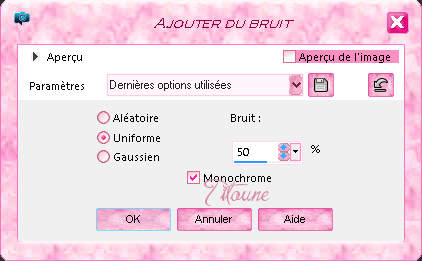
Efectos_ Efectos 3D_ Sombra
3, 3, 30, 3 Color #a06b4c
Repetir con la sombra en negativoH & V -3
Selecciones_ Seleccionar todo
30. Situaros en la capa inferior en la pila de capas
Edición_ Copiar
Imagen_ Agregar bordes_ Simétrico sin seleccionar
Color sin importancia
Con la siguiente configuración
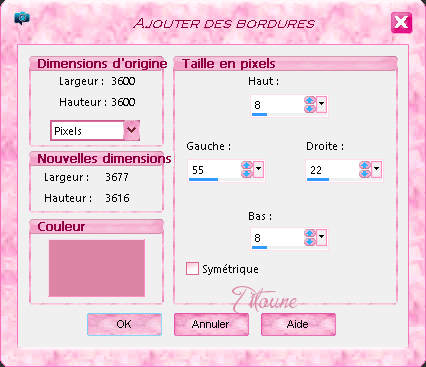
Selecciones_ Invertir
Edición_ Pegar en la selección
31. Capas_ Nueva capa de trama
Llenar con el Color #cc5285
Selecciones_ Seleccionar todo
32. Selecciones_ Modificar_ Contraer3 pixels
Clic Delete en vuestro teclado
Selecciones_ Invertir
Ajustar_ Agregar o quitar ruido_ Agregar ruido
Mismos valores que la vez anterior
Efectos_ Efectos 3D_ Sombra
3, 3, 30, 3 Color #a06b4c
Repetir con la sombra en negativo H & V -3
Selecciones_ Seleccionar todo
33. Activar el elemento lace_of_pearls_png_by_melissa_tm-d6gbgy0
Edición_ Copiar
Edición_ Pegar como nueva capa
Colocar en la parte superior izquierda del marco
Ver modelo final
Efectos_ Efectos 3D_ Sombra
Mismos valores que la vez anterior
34. Activar el elemento BRS_MDS_MamaCharm
Edición_ Copiar
Edición_ Pegar como nueva capa
Colocar en la parte superior izquierda del marco
Ver modelo final
Efectos_ Efectos 3D_ Sombra
Mismos valores que la vez anterior
35. Activar el elemento 8flower swag2
Edición_ Copiar
Edición_ Pegar como nueva capa
Colocar en la parte inferior izquierda del marco
Ver modelo final
Efectos_ Efectos 3D_ Sombra
Mismos valores que la vez anterior
36 Firmar en nueva capa
Capas_ Fusionar visibles
Guardar en formato JPG
Hemos terminado nuestro trabajo
Espero que hayas disfrutado haciéndolo tanto como Titoune creándolo
Si tienes algún problema contacta con Titoune o en el correo de la web
El grupo PSP de Titoune
La Danse des Pinceaux
Titoune
Creado el 18 de Marzo de 2016

